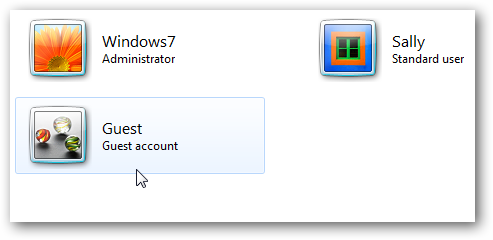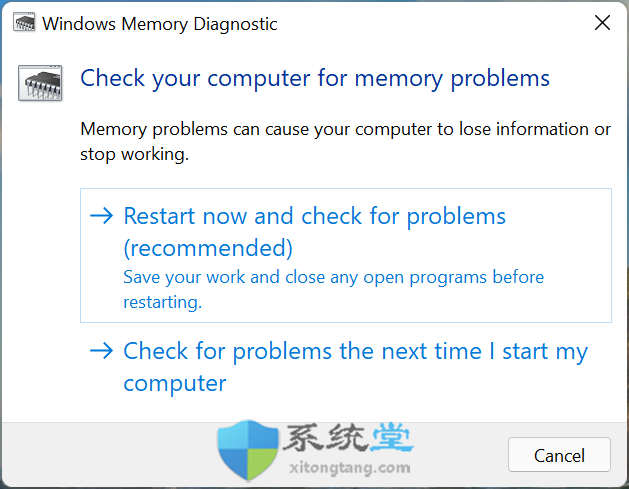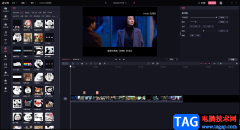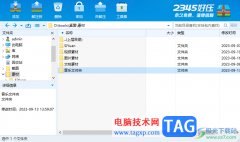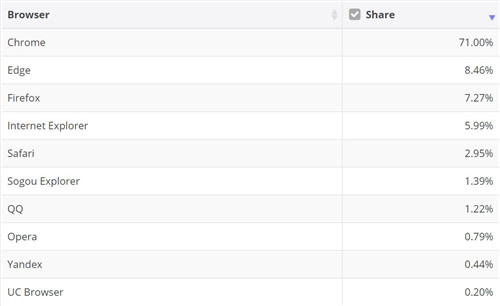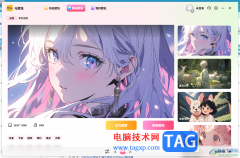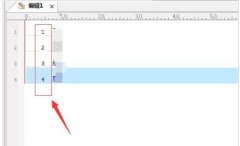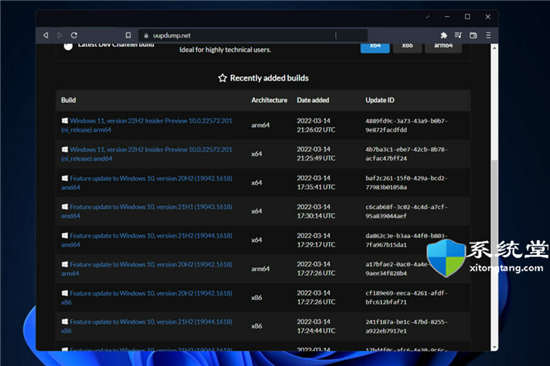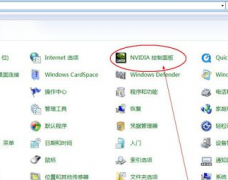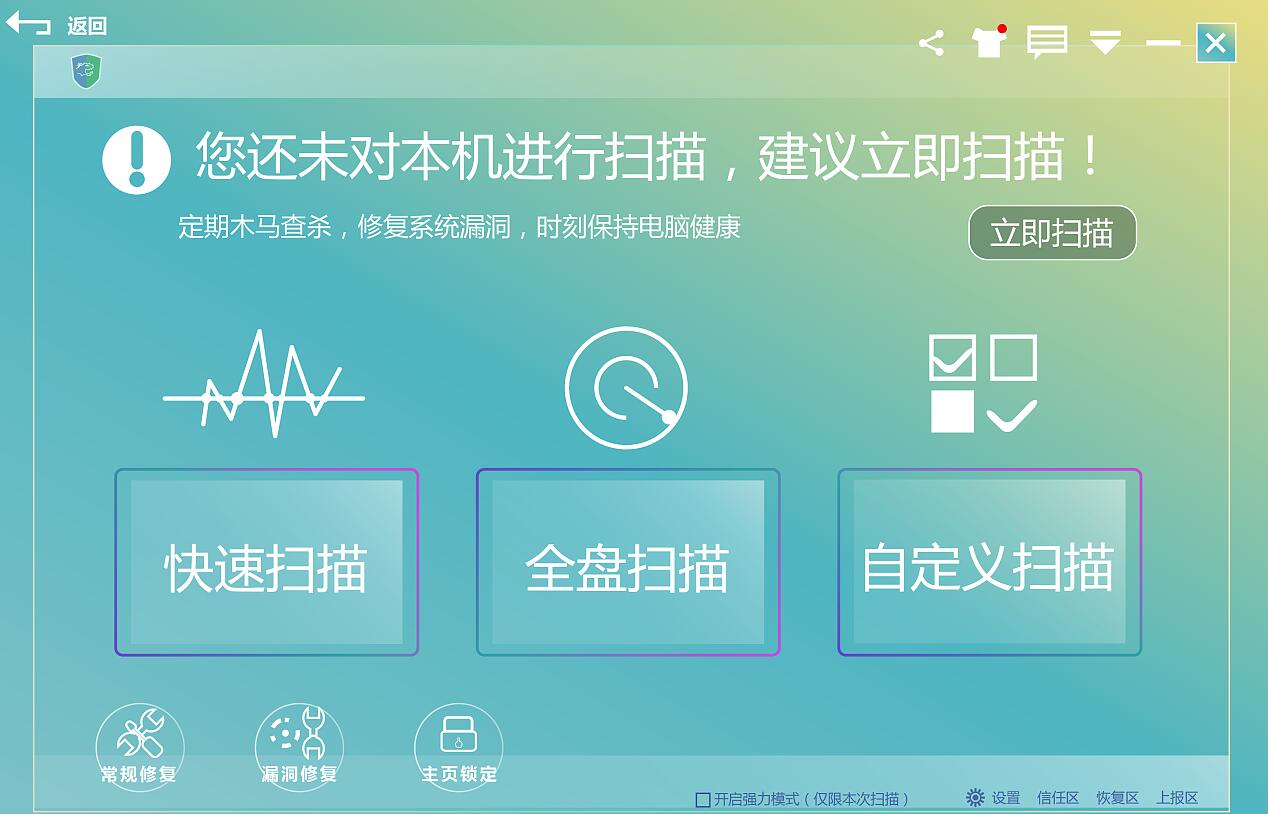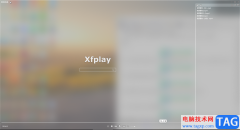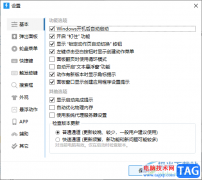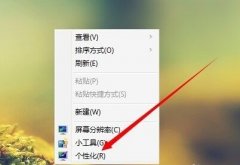开发者模式是开发人员用来调试运行的一个模式功能,而在360安全卫士中也是有提供开发者模式功能的,当我们将开发者模式功能启用之后,那么开发者模式下的项目就会被判定为安全,而我们可以将电脑中的一些重要的项目添加到开发者模式项目下,那么就不用担心在扫描病毒的过程中,将这些项目文件不小心清理的问题了,而想要打开开发者模式需要进入到安全防护中心的窗口中开启即可,下方是关于如何使用360安全卫士打开开发者模式的具体操作方法,如果你需要的情况下可以看看方法教程,希望对大家有所帮助。
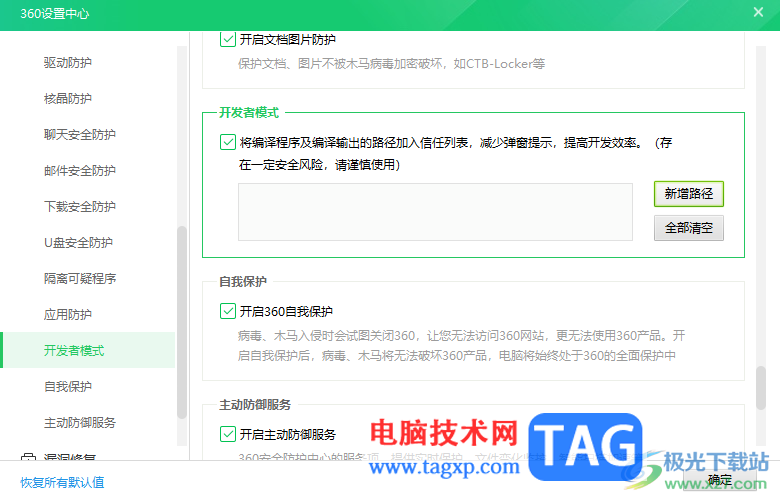
方法步骤
1.首先,我们直接将电脑中的360安全卫士双击运行,随后进入到操作页面中,将页面右侧上方的【三】图标进行点击。
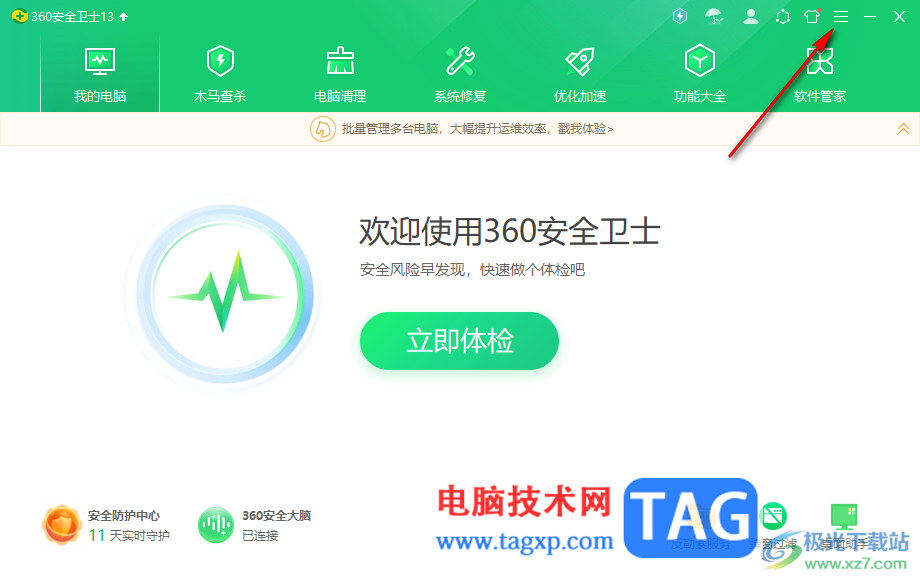
2.随后就会将该图标下方的功能选项展示出来,那么将其中的第一个选项【设置】进行点击进入。
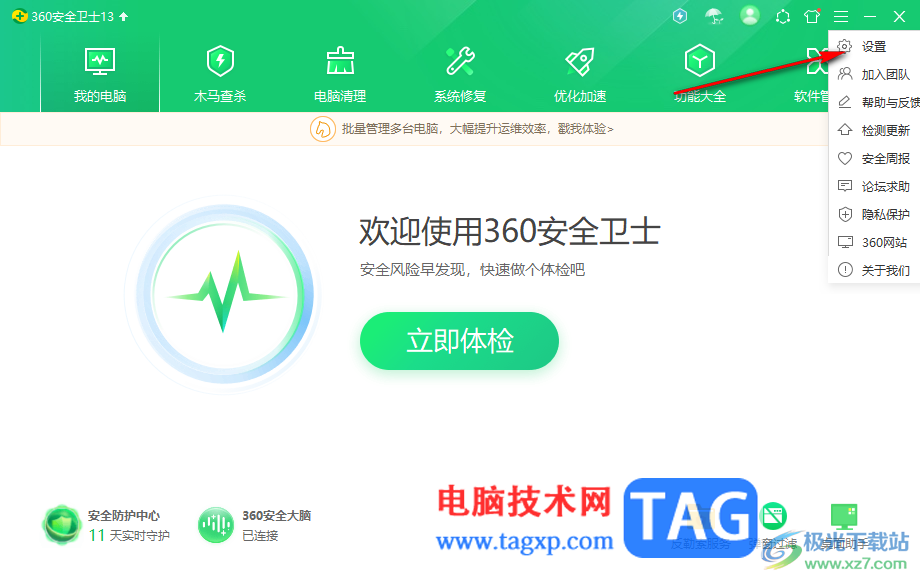
3.在打开的360设置中心页面上,可以看到有非常多的功能选项,将左侧的【安全防护中心】这个选项卡进行点击打开。
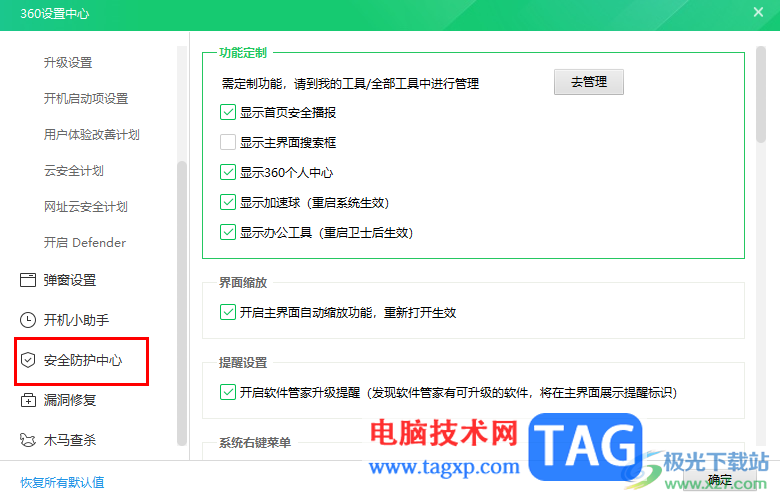
4.在安全防护中心下有多种子选项,因此需要滚动左侧的子选项,找到其中的【开发者模式】选项卡,将该选项点击打开。
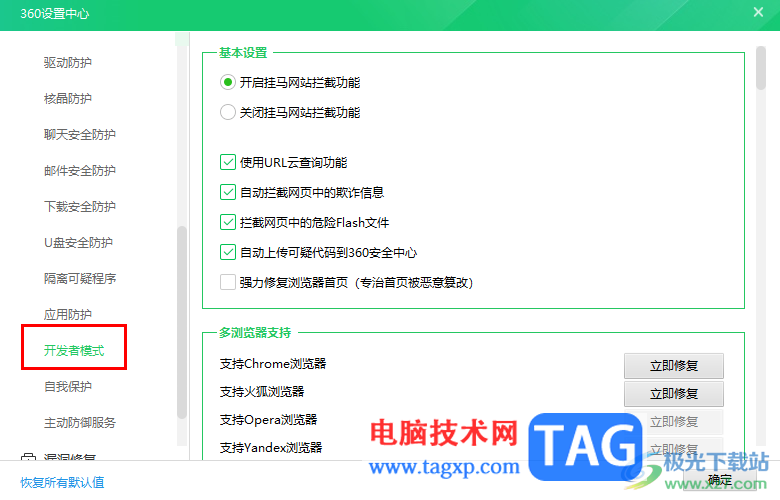
5.随后,在右侧的页面中就会找到【开发者模式】这个选项,将该选项下方的方框点击勾选,之后会弹出一个提示窗口,点击确定。
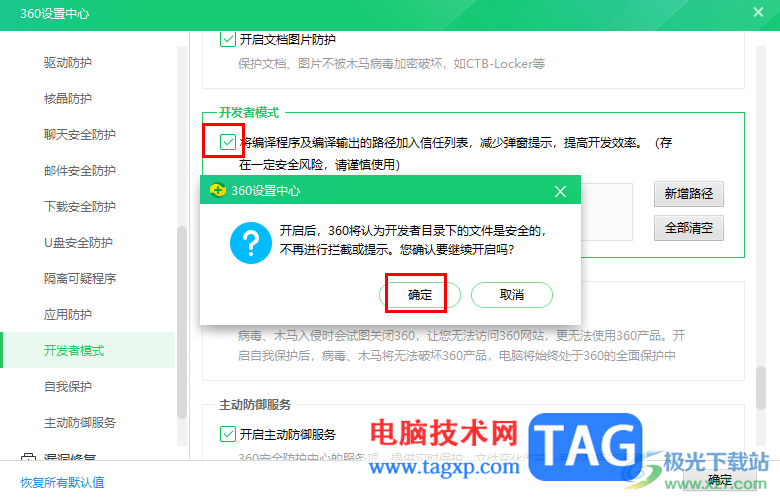
6.之后点击【新增路径】选项,在打开的浏览文件夹窗口中,将自己认为重要的文件路径或者是经常使用的文件路径进行添加进来,那么添加的这些路径就不会被扫描和拦截了。
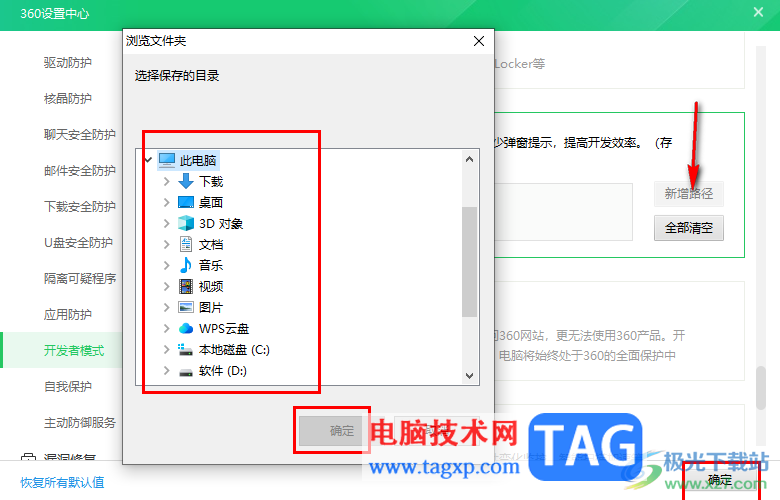
以上就是关于如何使用360安全卫士开启开发者模式的具体操作方法,360安全卫士中提供的开发者模式是非常实用的,如果你不想要平时经常操作的文件被拦截或者是被定义为不安全文件,那么就可以将开发者模式功能启用,将重要文件添加到开发者模式下即可保证文件的安全,感兴趣的话可以操作试试。